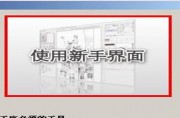作为一个专业漫画软件,comicstudio完全实现了漫画制作的数字化和无纸化从命名到漫画制作的整个过程。下面是小编整理的关于comicstudio漫画人物绘画详细教程,快来分享吧!
comicstudio漫画人物绘画详细教程
Step 1 新建
这里有两个选择: 新建>作品>
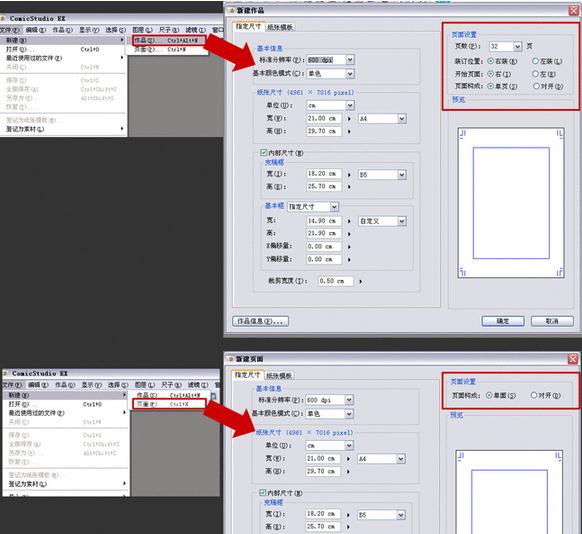
//如果是漫画作品,页数多余1页的,就选择 新建>页面>
//单幅作品就选这个 两者差别在页面设置(见图)
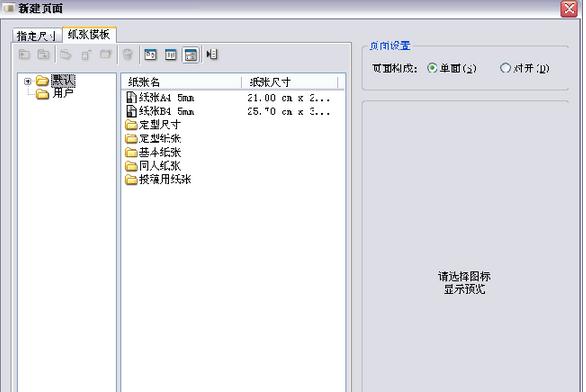
Step 2 绘图界面
图中标示的是常用的面板,熟悉ps等绘图软件的人应该能很快熟悉上手。 其中自定义工具块,曾经我觉得没有用,现在觉得很好用。把一些常用的笔刷啊、橡皮啊什么的,放在这里,不用每次都去tools里面翻找。 此外,图层面板的布局和ps不一样,不是单纯按图层分类,而是按功能分为几部分(见图)
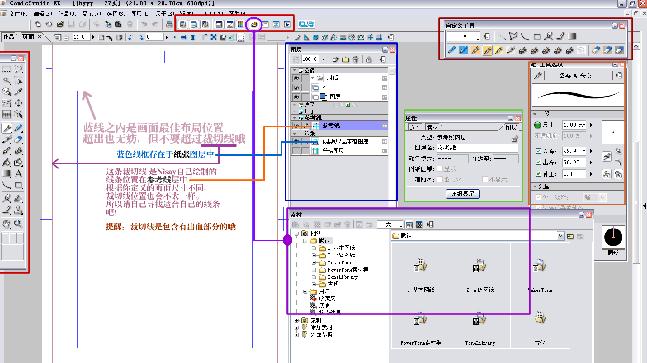
红色的A部分是和ps概念一致的图层,一张图分多少层,删减添加,都可以随意操作。图层格式主要有光栅和矢量,两者区别在有些笔刷只能在特定图层使用(各位自己尝试各种笔刷就知道了)
蓝色的B部分是用来放置起辅助作用的标准线啊、尺子啊这类东西的。如果新建尺子图层,那么就会在尺子图层部分多出一层,至于是什么尺子,那是自己决定的,这块牵涉到尺子工具的使用。我倒是不常用到尺子。 个人使用最多的是参考线图层,用来标示裁切线。
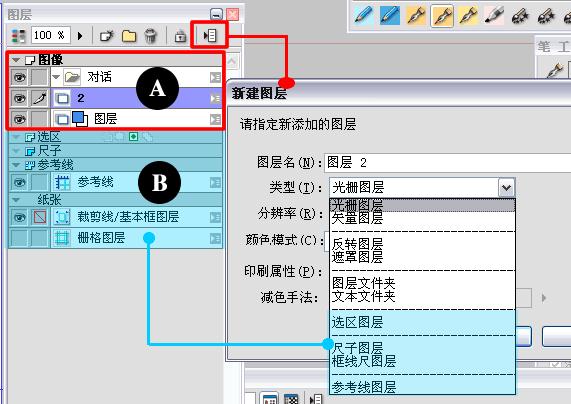
图中已经把我常用的参考线标示出来了,大家可以自己设定适合自己作品的参考线。 举例:按我的参考线导出画稿,最终画面不会超出淡红色的线框。
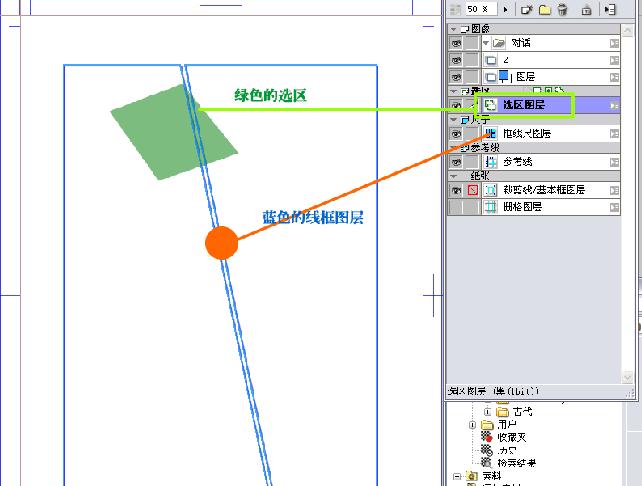
简单的说:红色的A部分是最终显示在导出后画稿上的;蓝色的B部分,侧不会出现在导出后的画稿上。 图中建立选区层、框线层,这些即使不删除,导出也不会留在画面中
Stpe 3 绘图——从草图开始吧!
草图,可直接画,也可从外部导入(见图)
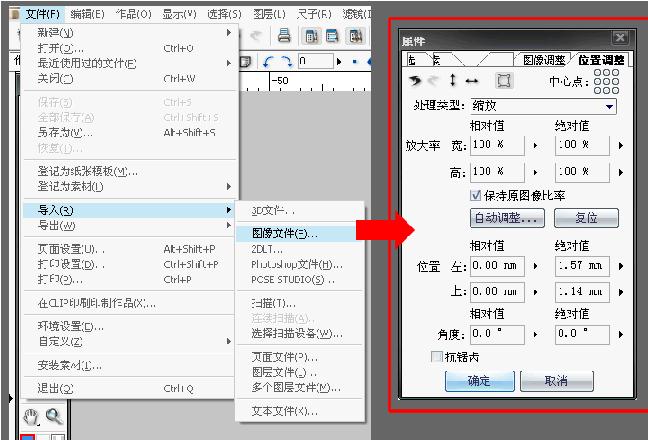
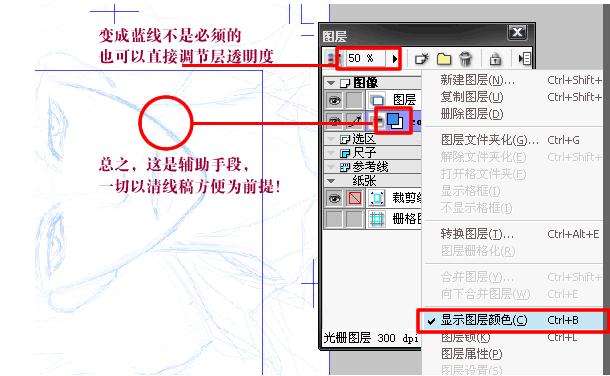
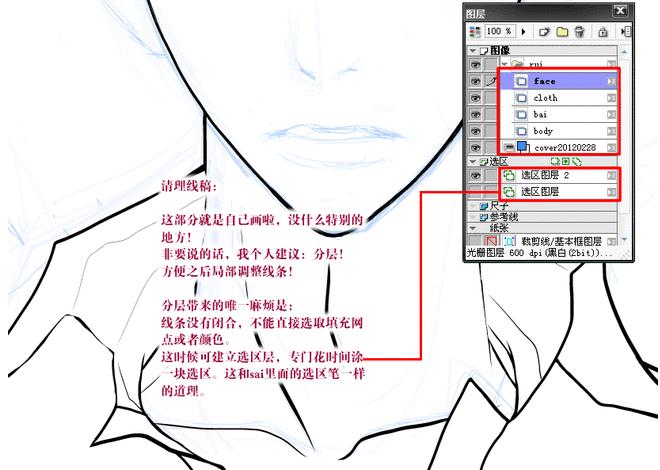
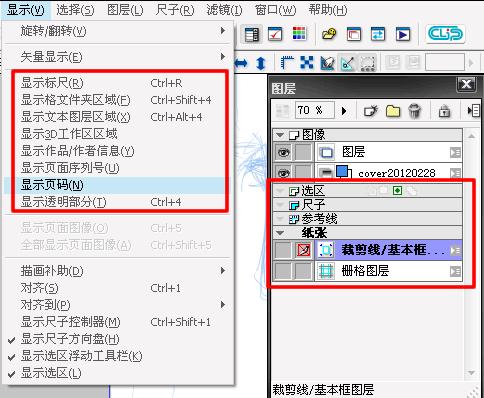
头发建议用矢量图层来画↓
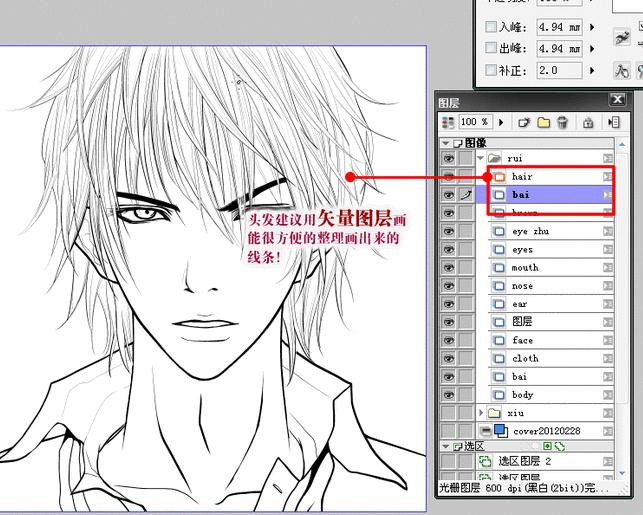
如图↓ 出现黑白叠加的情况,建议在两层之间建立一层专门涂白用来遮盖,不要擦除黑色,因为衔接部分有时候会有漏洞,而且下面一层的完整性就破坏了,万一以后想单独拿出来用,还要补被擦除的部分。
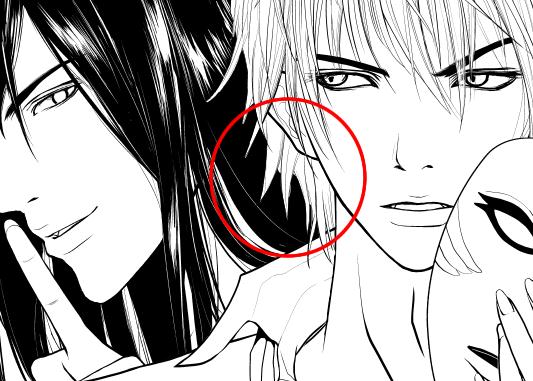
Stpe 4 绘图——网点纸网点纸
从【素材】添加 或【滤镜>力量网点>】均可。 两者区别: 【素材】贴好的网点可以再编辑,如果缩小画面导出,网点会呈灰度(没有点) 【力量网点】贴好后就不能再编辑啦,导出时即使缩小也会有点,不过可能会撞点。
网点纸使用方法之一:选择要上网的部分,直接点击工具图标即可。
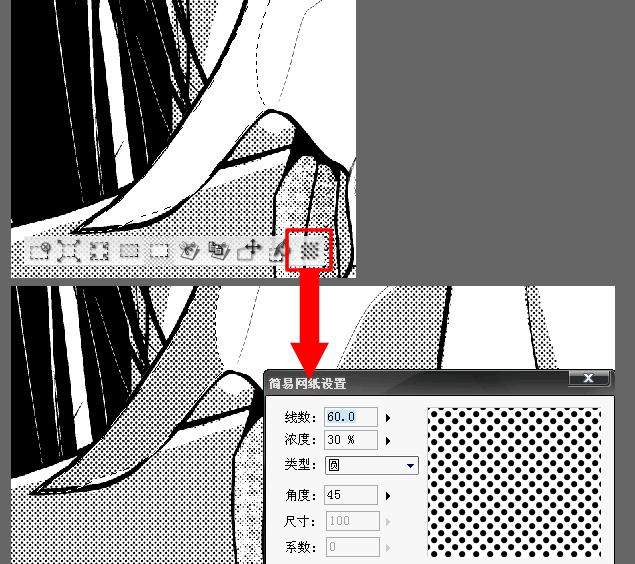
网点纸使用方法之二:打开素材窗口,选一张网点,贴!
贴的方法:可以选择要上网点的部分然后用油漆桶灌;可以选中网点后,用笔来涂(见图)
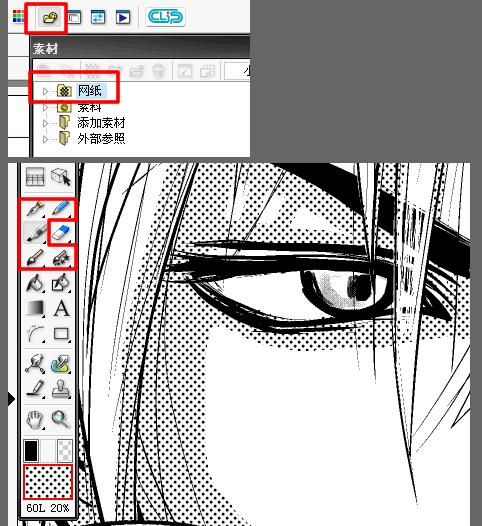
【素材】建立的网点层可以再编辑,见图↓ 可把普通填充的网点变成渐变哦!超级方便的说~
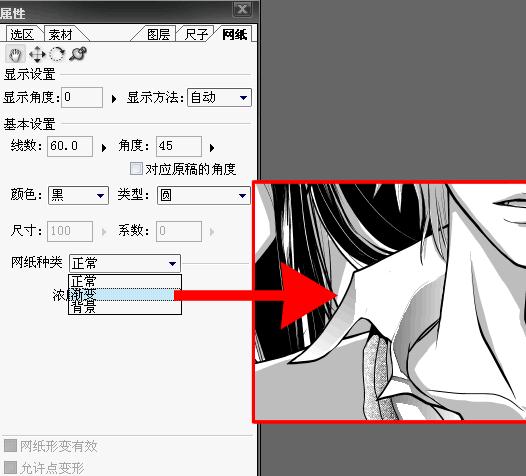
注: 通过【素材】贴的网点纸会自动建立一层,如果要在已经有的网点层上增加网点范围,直接选择笔刷就可以画了,不用再点网点纸的选框,如果点选网点框再用笔画,又会自动新建一层网点。这句话可能没接触过的人看了会不明白,自己操作一下就懂了。 叠加的网点可能会影响后面导出效果,造成撞网之类的。
下面把力量网点提出来说一下。或许有人需要知道(见图)
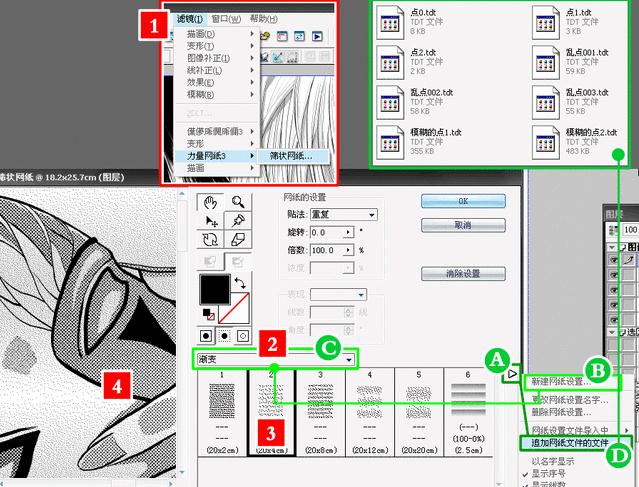
按图中的顺序——记得要新建图层哦,否则这个面板的选择是灰色不能开启。
1.菜单选择,出现力量网点的操作窗口;
2.选择你要用的网点。这里的分类是可以自己定义的。
3.选择你要的网
4.预览框里可以看到效果。
面板里其他各种操作按钮,如移动、旋转什么的,大家摸一摸都很容易理解。 最后点OK就好了。
导入力量网点的方法:
图中A:点击小三角按钮
图中B和C:新建网址设置,这里可以自定义网点分类,不定义也无妨,只要自己用起来方便就行了。
图中D:追加外部文件,*.tdt 完了~
Stpe 5 导出成稿
差不多画好了,就可以导出来了。
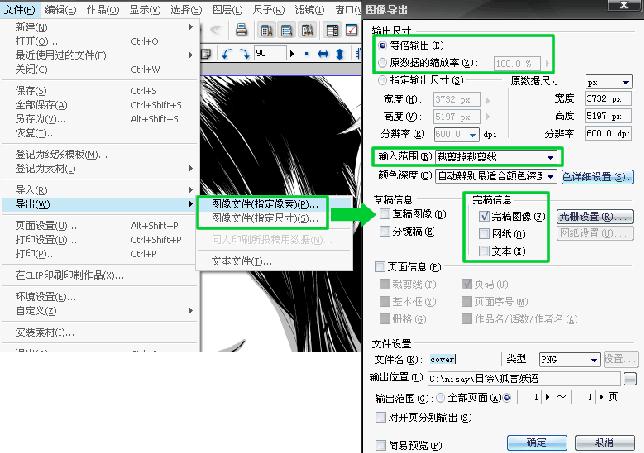
导出>图像文件(指定像素)/(指定尺寸),完成。
看了小编整理的关于comicstudio漫画人物绘画详细教程,是不是觉得很有用呢?喜欢的话,赶快分享哦!
,ComicStudio教程,ComicStudio技巧